Annuncio pubblicitario
 Per un po 'di tempo, Posterous è stata la casa di migliaia di blog, inclusi alcuni dei miei. Hanno iniziato a commercializzarsi come un modo per facilmente blog, probabilmente acquisendo molti blogger esperti meno tecnologici alla ricerca di una soluzione per avviare rapidamente il loro blog. E per questo motivo, credo che ci siano sicuramente delle istruzioni su ciò che fai ora che Posterous sarà sparito per sempre... domani, 30 aprile.
Per un po 'di tempo, Posterous è stata la casa di migliaia di blog, inclusi alcuni dei miei. Hanno iniziato a commercializzarsi come un modo per facilmente blog, probabilmente acquisendo molti blogger esperti meno tecnologici alla ricerca di una soluzione per avviare rapidamente il loro blog. E per questo motivo, credo che ci siano sicuramente delle istruzioni su ciò che fai ora che Posterous sarà sparito per sempre... domani, 30 aprile.
Ora ha fatto Posterous fornire alcune istruzioni per il backup del tuo blog e indicarti la direzione per la migrazione su WordPress o SquareSpace, che è stato carino da parte loro. Ho trovato interessante, tuttavia, che non hanno fatto menzione di Tumblr, il loro più grande rivale, o persino Blogger, che è ancora molto nel gioco. In questo articolo ti guiderò attraverso il processo di backup e migrazione per sei solide opzioni che hai incluso Posthaven, Tumblr, Blogger, WordPress.com e WordPress.org (self-hosted). Inoltre, includerò anche alcuni suggerimenti / promemoria alla fine.
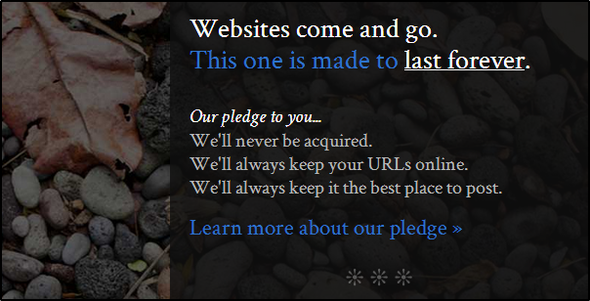
Posthaven, come probabilmente avrai notato, non è gratuito. Gasp! Ma Posterous era... e hai visto cosa è successo a loro. Non proverò a convincerti a provarli, invece ti indicherò il loro impegno, che è stato ciò che mi ha incuriosito per il loro servizio. Hanno anche scritto a post non distorto con alcune delle opzioni per la migrazione del tuo blog Posterous.
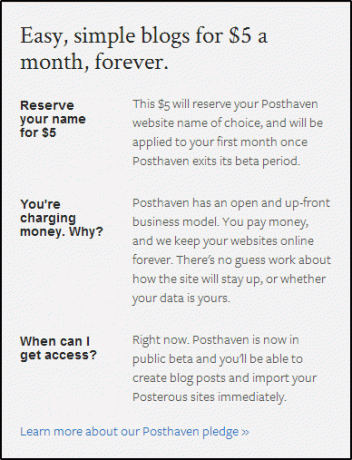
Passaggio 1: registrazione
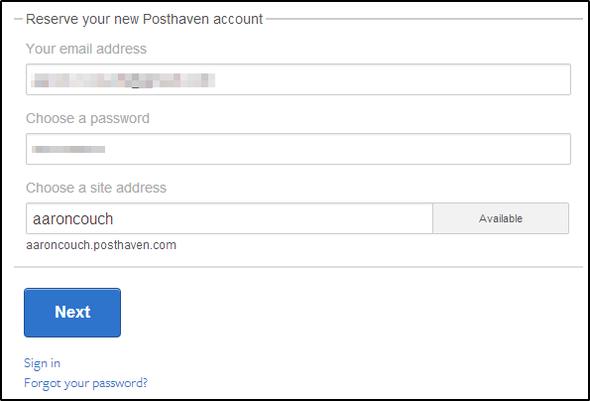
Questo è piuttosto semplice, davvero. Inserisci la tua e-mail, la password e il nome del tuo sito Posthaven (questo non sarà pertinente se tutto ciò che vuoi fare è migrare il tuo blog Posterous). Quindi compila le opzioni di pagamento (nella foto sotto) e sei pronto.
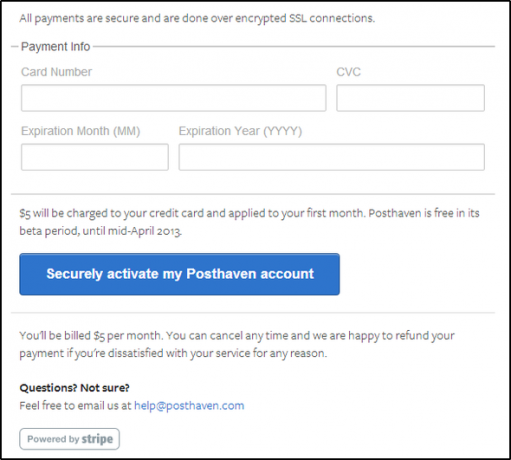
Passaggio 2: importa i tuoi blog posterosi
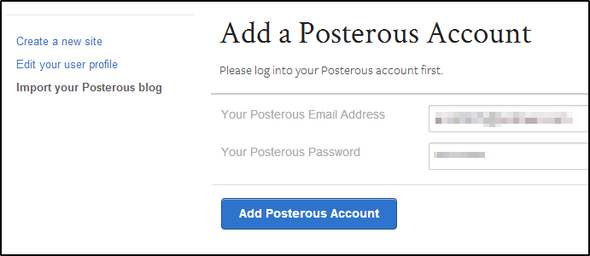
Una volta effettuato l'accesso, verrai indirizzato alla Dashboard. Sul lato sinistro, ci sono tre opzioni di menu. Fai clic su quello in basso, Importa il tuo blog Posterous, inserisci le tue credenziali di accesso a Posterous e fai clic sul pulsante blu intitolato Aggiungi account posterous.
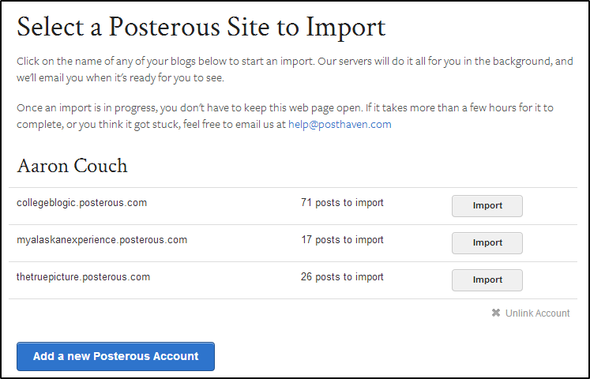
Successivamente sceglierai quali blog vuoi importare (nella foto sopra) e il processo di migrazione inizierà immediatamente. Al termine dell'importazione, riceverai un'email in cui ti viene comunicato che il tuo sito è pronto.
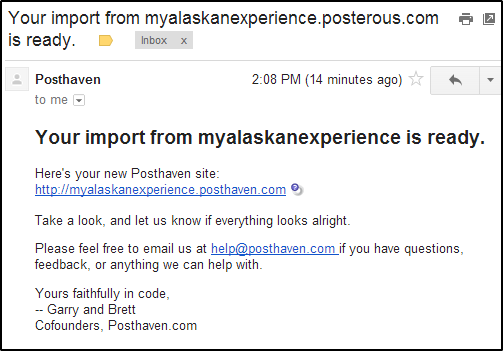
Posthaven si paragona a Posterous in molti modi, ma mirano a renderlo semplice. Ciò si riflette nelle loro caratteristiche, ma non dovrebbe essere questo il blog: scrivere, invece di armeggiare con le impostazioni e cercare di capire le cose?

Tutto sommato, Posthaven è stato di gran lunga il più semplice e veloce rispetto a tutti gli altri metodi. Si è verificato un problema a causa del quale un'immagine non è stata importata correttamente, a causa di un problema nell'API Posterous.
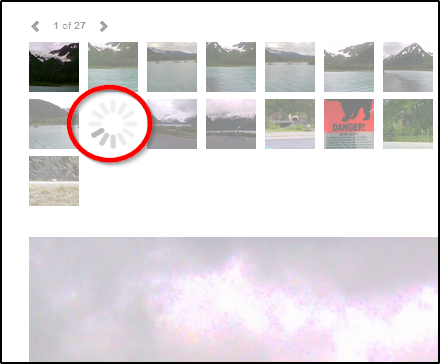
Li ho mandati via e-mail raccontando loro il mio problema e lo hanno risolto immediatamente - c'è qualcosa da dire sul fantastico servizio clienti, specialmente quando un sito è gestito da due ragazzi.
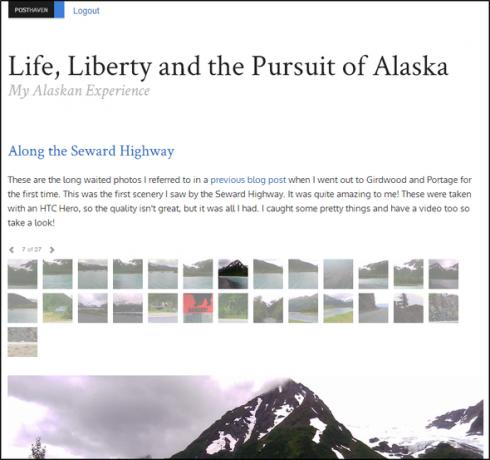
Caratteristiche di Posthaven:
- Migrazione rapida e senza soluzione di continuità (include sito intitolato, descrizione, URL, pagine e collegamenti)
- Interfaccia pulita
- Autopost su Twitter e Facebook
- Opzione di dominio personalizzata (ad es. example.com/blog invece di example.posthaven.com)
- Opzione protetta da password
- Ottimo supporto clienti
Facile: posterous su Tumblr tramite JustMigrate (gratuito per 100 post)
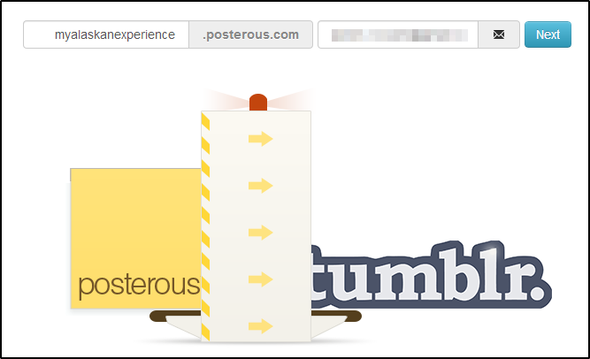
JustMigrate è uno strumento creato appositamente per la migrazione di Posterous su Tumblr. Sulla homepage (nella foto sopra), inizia digitando l'URL del tuo blog Posterous e l'e-mail che desideri JustMigrate deve avere per te (questa non deve necessariamente essere la stessa email che usi per Posterous). JustMigrate ti porterà quindi su Tumblr, dove dovrai accedere e consentire a JustMigrate di connettersi a Tumblr.
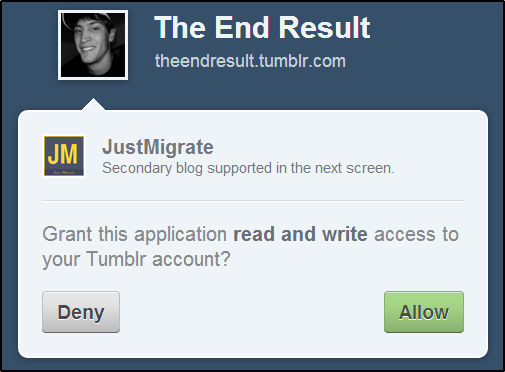
Quindi potrai scegliere in quale blog Tumblr vuoi importare Posterous.

IMPORTANTE: Se si desidera importare Posterous in a nuovo Blog di Tumblr, dovrai crearlo precedente alla connessione di JustMigrate a Tumblr.
Nota che JustMigrate è gratuito solo per i primi 100 post. Di seguito è riportata la struttura dei prezzi, che è abbastanza ragionevole.
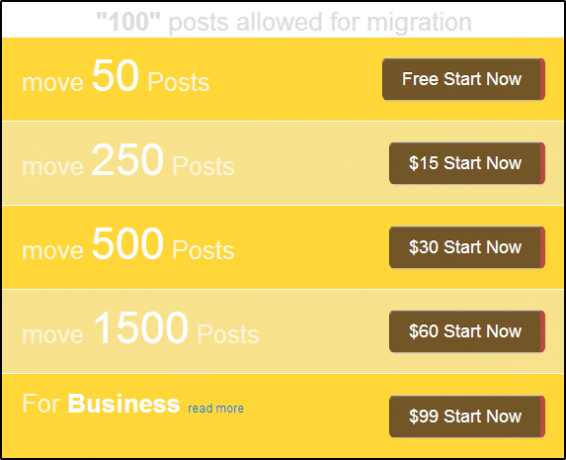
JustMigrate ha alcune limitazioni, in parte a causa delle restrizioni di Tumblr.
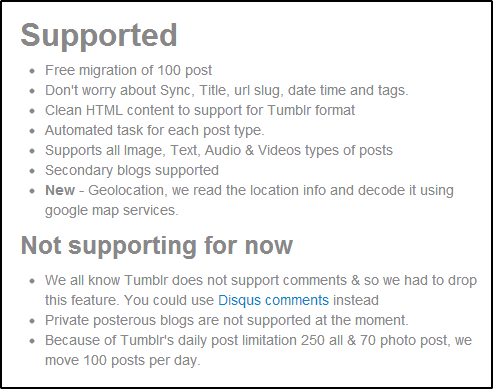
Di seguito è il blog appena migrato.
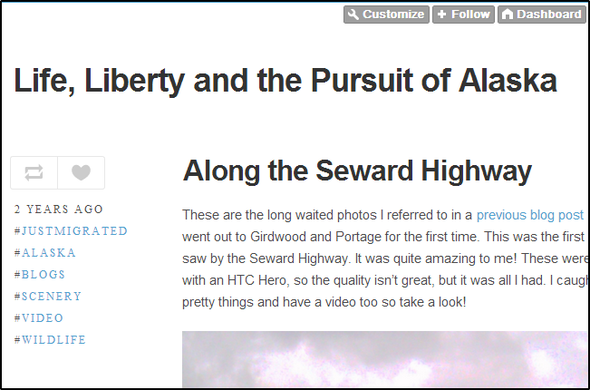
Funzionalità di JustMigrated:
- Soluzione semplice per la migrazione a Tumblr, il sito di microblogging più popolare
- Libera fino a 100 post
- Aderisce ai tag un tag #JustMigrated
- Ottimo supporto clienti
Facile: posterous su Tumblr tramite Import2 (gratuito fino al 30 aprile)

Import2 è in genere un servizio che devi pagare per utilizzare quando desideri importare qualsiasi blog (non solo Posterous) in Tumblr. Tuttavia, in questo momento lo sono offrendo quel servizio gratuitamente (per Posterous) fino al 30 aprile.
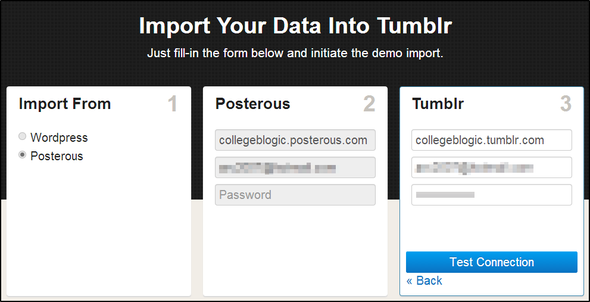
Per iniziare, fai clic sul blu Importazione campione gratuita pulsante e compila i moduli nella pagina successiva.
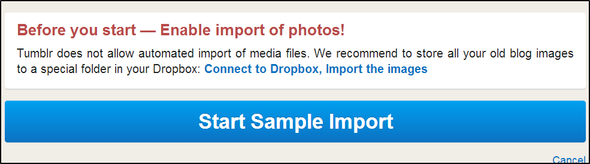
Successivamente, dovrai connettere Import2 a Dropbox poiché Tumblr non consente l'importazione automatica di file multimediali (come JustMigrate ha aggirato questo, non lo so).
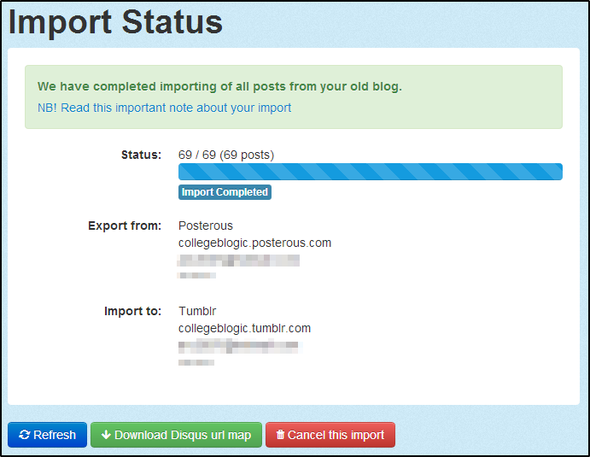
Una volta completati i passaggi, i tuoi post inizieranno a migrare. In caso di problemi durante questo periodo, contattare Import2 e ti aiuteranno.
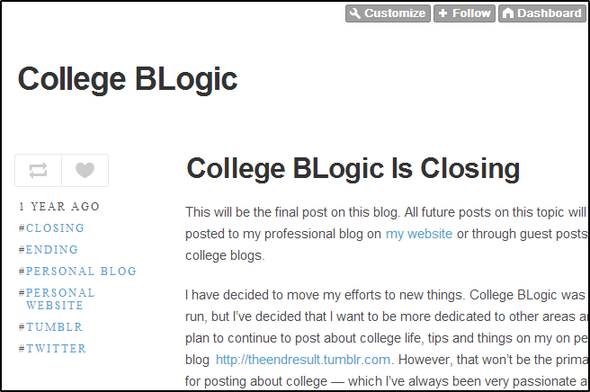
Caratteristiche Import2:
- Gratuito fino al 30 aprile
- Perfetta integrazione con Tumblr
- Soluzione semplice e veloce
Moderato: postero su WordPress.com (gratuito)
L'importazione da Posterous in WordPress.com è abbastanza semplice. WordPress in realtà fornisce un tutorial completo su come fare questo, quindi oltre a guidarti attraverso i passaggi qui, dai un'occhiata alle loro istruzioni.
Dirò che questo processo è stato uno dei più rapidi e dettagliati, accanto a Posthaven. Ero abbastanza contento di come tutto si spostava e finiva per apparire.
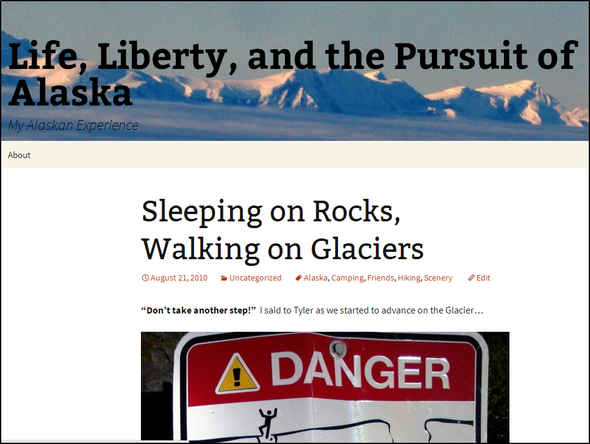
Avanzato: WordPress.org autogestito da posterous ("gratuito")
Se hai già un blog ospitato, o forse lo desideri crearne uno Creazione di un blog Parte 1: il metodo di self-hosting fai-da-teEsistono numerosi servizi di blogging di "iscrizione" gratuiti di qualità sparsi in tutto il Web, in grande nomi come Tumblr, WordPress.com, Blogger e Posterous stanno diventando sempre più popolari come i loro numeri crescere. Non è stato sempre così, ... Leggi di più , potresti prendere in considerazione l'idea di spostare il tuo blog Posterous su di esso. Per fare ciò, avrai bisogno di un plugin chiamato Importatore postero avanzato. Se esegui una ricerca all'interno della sezione plug-in della dashboard di WordPress, sarai in grado di installarlo direttamente in WordPress senza il fastidio di scaricare e caricare. Una volta installato, fai semplicemente clic Attiva Plugin.

Nella barra laterale a sinistra, fai clic su Utensili e poi Importare. Dall'elenco delle piattaforme di blog, fare clic su XML posterous.

Clicca il Scegli il file e vai al punto in cui hai salvato il file Posterous.
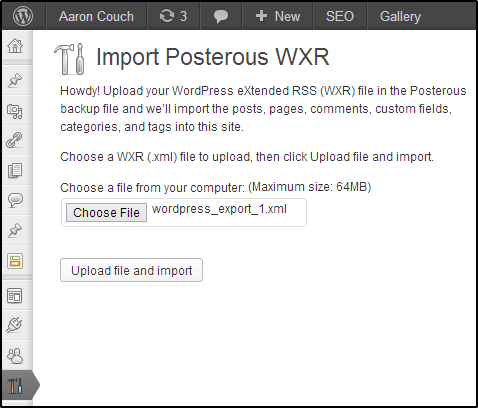
Come si ottiene il file Posterous? Il istruzioni da WordPress.com mostrarti come.
Il file verrà scaricato come file ZIP e dovrà essere decompresso. Qui troverai i file di cui hai bisogno.
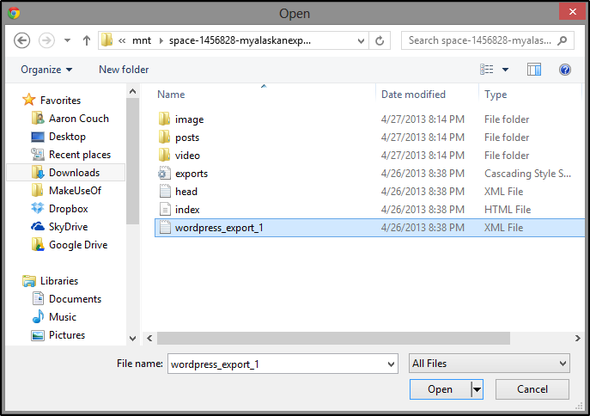
Segui il resto delle istruzioni per completare l'importazione, incluso l'inserimento delle tue credenziali di accesso Posterous e avrai rapidamente il tuo vecchio blog Posterous sul tuo nuovo blog WordPress ospitato autonomamente.

NOTA: "Gratis" è tra virgolette poiché tecnicamente il nome di dominio e l'hosting non sono gratuiti.
Da moderato ad avanzato: da postero a blogger (gratuito)
Probabilmente il modo migliore per migrare su Blogger è prima migrare su WordPress... purtroppo. Quindi, se hai già un account WordPress.com, sei un passo avanti. Per quelli di voi che non lo fanno, è necessario crearne uno se si desidera spostare il proprio blog Posterous su Blogger.
Ora, come ho detto, è il modo migliore che ho trovato personalmente e con cui ho avuto successo. Alcuni luoghi su Internet hanno suggerito di caricare il file header.xml file dal download Posterous su Blogger.

L'ho provato più volte e non ha funzionato. Tuttavia, utilizzando il metodo WordPress per Blogger ha fatto. Quindi, prima segui il Istruzioni WordPress.com, quindi torna qui per un po 'su come esportare WordPress.com su Blogger.
Bene, ora dovresti avere il tuo blog su WordPress.com. Nella dashboard di WordPress, vai a Utensili sulla barra laterale sinistra e fai clic Esportare.
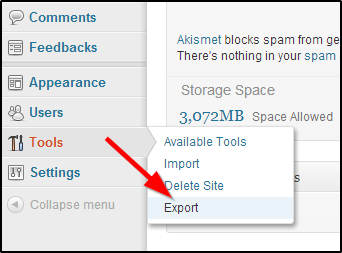
La pagina successiva ti darà due opzioni: scegli la prima, che si chiama Esportare e semplicemente crea un file XML di tutto sul tuo blog. Sarai quindi in grado di scegliere se vuoi esportare tutti i tuoi contenuti, o solo i tuoi post, o pagine o feedback. Scegliere Tutto il contenuto e fai clic sul blu Scarica il file di esportazione pulsante.
Ora dovrai convertire il file WordPress in un formato di file Blogger. C'è un ottimo strumento per farlo in [Non più disponibile].
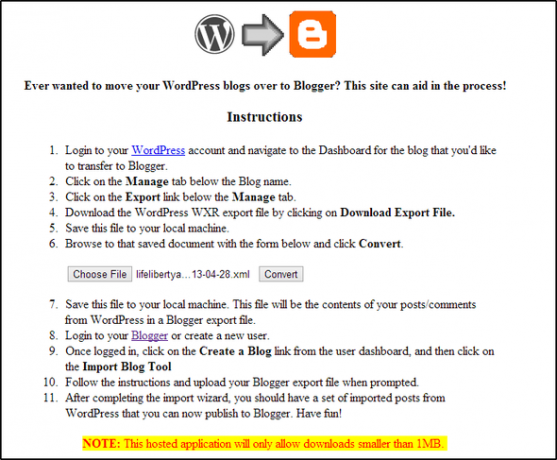
Si noti che il file deve essere inferiore a 1 MB. Se hai un file più grande di quello, puoi usare a splitter. Una volta convertito e salvato il nuovo file di Blogger sul tuo computer, dovrai caricarlo su Blogger. In Blogger, ci sarà una barra laterale alla tua sinistra. Scorri verso il basso e fai clic impostazioni, quindi scorrere verso il basso e fare clic Opzioni.
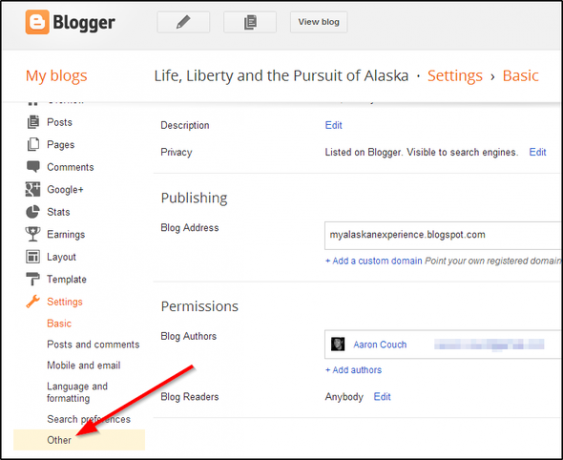
Nella parte superiore del Opzioni pagina, sotto Strumenti del blog, clicca Importa blog.
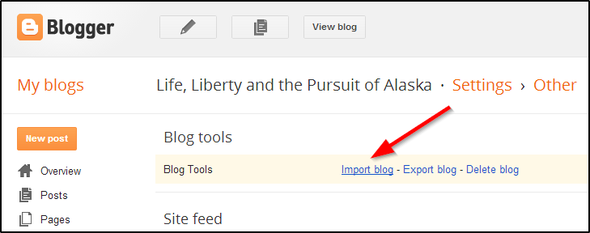
Usa Esplora risorse Aperto finestra per passare al punto in cui hai salvato i file XML di Blogger e caricarli (di nuovo, dovrai solo caricare più file Se il tuo file WordPress era superiore a 1 MB).
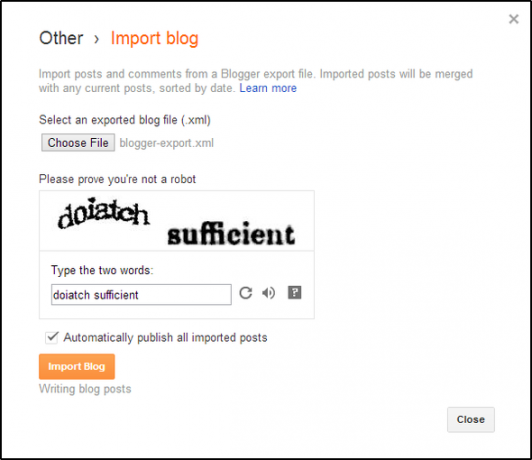
Una volta compilato il CAPTCHA e fai clic sull'arancia Importa blog pulsante, sarai pronto e i post appariranno abbastanza rapidamente.
Suggerimento 1: utilizzare più metodi di migrazione
Consiglio vivamente di utilizzare più tecniche in modo che tu sia l'intero blog di Posterous non si basi su un singolo servizio. Inoltre, alcune opzioni non sono così complete come altre. Ad esempio, se vuoi migrare su Tumblr, ho scoperto che le mie pagine dal blog Posterous non sono state importate.
NOTA: In questo processo Posthaven era il solo blog che ha importato tutto correttamente. Tutti gli altri metodi avevano qualcosa di "off" con loro. Blogger aveva immagini gigantesche, il mio WordPress ospitato da solo non portava tutto il testo di alcuni articoli e WordPress.com non importava le pagine.
Quindi, forse il titolo dovrebbe essere cambiato per usare Posthaven oltre a qualsiasi altra cosa tu voglia fare. Anche se vuoi usarlo solo come soluzione unica per catturare tutto sul tuo blog Posterous e poi annullare l'abbonamento, dico che ne varrà la pena $ 5.
Suggerimento 2: non dimenticare i tuoi collegamenti
Se sei collegato ad altri siti Posterous, incluso il tuo, ovviamente saranno rotti. WordPress ha plugin che puoi usare per rilevare collegamenti interrotti. Puoi anche selezionarli manualmente e modificarli (se possono essere modificati).
Suggerimento 3: non dimenticare di disattivare l'autoposting
L'autoposting è una funzionalità straordinaria per i blog Distribuire il contenuto del tuo blog: i migliori servizi di invio automaticoSei un blogger? Che dire di un blogger di più blog? Se hai diversi blog da condividere e tutti i social network popolari (ad esempio LinkedIn, Facebook, Twitter, ecc.) Su cui condividerli, tu ... Leggi di più , ma in un momento come questo, può essere un incubo sui social network: credetemi, l'ho fatto. Non è carino e di solito consiste in scuse con tutti i tuoi follower per aver bloccato il loro feed di notizie. Sembra divertente vero?
Non! Quindi non dimenticare di disattivarlo.
Promemoria: l'API Posterous può essere molto lenta oggi
Come rimborso per il salvataggio dell'ultimo giorno, probabilmente ti imbatterai in alcuni problemi... probabilmente con il risultato che l'API Posterous viene bombardata da hit. Tuttavia, non vorrei contattare Posterous per assistenza. Invece, contatta il servizio che stai utilizzando, come JustMigrate, Import2, Posthaven, ecc. - saranno in grado di aiutarti meglio o consigliarti quanto tempo potrebbe essere necessario per completare il processo.
Conclusione
Ancora una volta, tra tutti questi metodi sono stato molto contento di WordPress.com e Posthaven nel modo in cui hanno gestito l'importazione. Posteroso, è stato bello conoscerti - eri un buon amico, ma ora è tempo di andare avanti.
Hai suggerimenti dell'ultimo minuto per la migrazione di Posterous su un'altra piattaforma? In tal caso, non esitare a condividere.
E se non conosci Linux, non dimenticare di dare un'occhiata al MUO ufficiale guida a Linux.
Credito immagine: Pietra tombale con erba su sfondo bianco tramite Shutterstock
Aaron è un assistente veterinario laureato, con i suoi interessi primari in natura e tecnologia. Ama esplorare la natura e la fotografia. Quando non sta scrivendo o indulgendo in scoperte tecnologiche in tutte le interwebs, può essere trovato a bombardare lungo la montagna sulla sua bici. Maggiori informazioni su Aaron sul suo sito web personale.

